轻松打造:将笔记本电脑变身WiFi热点秘籍
作者:佚名 来源:未知 时间:2024-12-01
在现代生活中,无线网络已成为我们日常生活的重要组成部分。无论在家中、办公室,还是在公共场所,我们都希望能够轻松连接到Wi-Fi,享受高速的网络服务。但有时,我们可能会遇到这样的情况:只有笔记本电脑能够连接到互联网,而其他设备如手机、平板或智能电视却无法接入。这时,将笔记本电脑变成Wi-Fi热点,便成了一个非常实用的解决方案。下面,将详细介绍如何通过不同的方法,将笔记本电脑设置为Wi-Fi热点。

方法一:使用第三方WiFi共享软件
对于不熟悉网络设置的用户来说,使用第三方软件创建Wi-Fi热点无疑是最简单快捷的方法。市面上有许多免费的Wi-Fi共享软件,如猎豹WiFi、360WiFi等。这些软件通常具备界面友好、操作简单的特点,用户只需下载并安装软件,然后根据提示设置Wi-Fi名称和密码,即可轻松开启Wi-Fi热点。
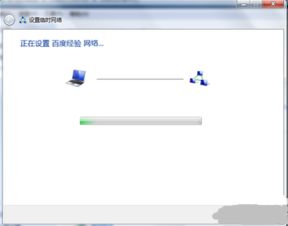
1. 下载与安装:首先,你需要从官方网站或可靠的下载平台下载猎豹WiFi或360WiFi等软件。安装完成后,打开软件。

2. 设置热点:在软件界面中,你可以看到设置Wi-Fi名称和密码的选项。输入你希望设置的Wi-Fi名称和密码,然后点击“开启热点”或类似的按钮。
3. 连接设备:热点开启后,其他设备(如手机、平板)便可以在无线网络列表中搜索到该热点。点击连接,并输入你设置的密码,即可成功接入网络。
方法二:利用Windows系统内置功能
对于熟悉Windows系统的用户来说,利用系统内置功能创建Wi-Fi热点也是一个不错的选择。在Windows 10及以上版本中,系统内置了移动热点功能,操作步骤如下:
1. 打开设置:点击屏幕右下角的“开始”按钮,选择“设置”应用。
2. 进入网络和Internet:在“设置”界面中,找到并点击“网络和Internet”选项。
3. 选择移动热点:在“网络和Internet”界面中,选择左侧的“移动热点”选项。
4. 开启热点:在“移动热点”界面中,找到“移动热点”开关,并将其打开。
5. 设置名称和密码:根据需要,你可以编辑热点的网络名称(SSID)和密码,然后点击“保存”按钮。
完成上述步骤后,Windows系统下的笔记本电脑就已经成功开启了热点功能。其他设备只需要在无线网络列表中搜索并连接到该热点,即可实现网络连接。
方法三:利用Mac系统内置功能
Mac系统的笔记本电脑同样可以轻松开启热点功能。以下是具体步骤:
1. 打开系统偏好设置:点击屏幕顶部的苹果图标,选择“系统偏好设置”。
2. 进入共享:在“系统偏好设置”界面中,找到并点击“共享”选项。
3. 选择互联网共享:在“共享”界面中,选择左侧的“互联网共享”选项。
4. 设置热点:在“共享您的连接”下拉菜单中,选择“Wi-Fi”选项。然后,设置热点的网络名称(SSID)和密码,并勾选“Wi-Fi密码”选项。
5. 启动热点:在左下角点击“启动”按钮,即可开启热点功能。
完成上述步骤后,Mac系统下的笔记本电脑也已经成功开启了热点功能。其他设备同样可以在无线网络列表中搜索并连接到该热点,实现网络连接。
方法四:购买无线路由器
除了以上软件和方法外,用户还可以通过购买无线路由器来扩展Wi-Fi热点。这种方法适用于需要长时间、大范围提供Wi-Fi服务的场景。
1. 购买无线路由器:首先,你需要在网上或实体店购买一台无线路由器。
2. 连接网线:将网线插入无线路由器的WAN口。
3. 设置路由器:进入路由器的网关(通常是通过浏览器输入路由器的IP地址),按照说明书进行相关设置,如设置Wi-Fi名称、密码以及联网方式等。
4. 连接设备:设置完成后,用手机或iPad等电子设备搜索并连接指定的Wi-Fi名称即可。
这种方法的好处是,即使在关闭电脑的情况下,其他设备也能通过路由器连接到互联网。
注意事项
1. 确保笔记本电脑已连接互联网:无论是通过有线网络还是无线网络,你的笔记本电脑需要已经连接到互联网,才能共享网络给其他设备。
2. 检查无线网卡:大多数现代笔记本电脑都内置了无线网络适配器,但如果是较旧的型号,可能需要外接无线网卡。
3. 注意电量:开启热点功能会消耗笔记本电脑的电量,特别是在使用电池供电时。因此,在不需要时记得关闭热点功能。
4. 安全设置:设置强密码,并定期检查已连接的设备,以确保网络安全。
5. 避免网络拥堵:如果连接的设备过多,可能会导致网络速度变慢。因此,可以限制连接设备的数量或断开特定设备的连接。
通过以上方法,你可以轻松地将笔记本电脑设置为Wi-Fi热点,为其他设备提供网络连接。无论是使用软件、系统内置功能还是无线路由器,都能够实现Wi-Fi热点的创建和分享。记得在不需要时关闭热点功能,以节省电量和避免不必要的网络风险。希望这篇文章能够帮助你全面了解如何将笔记本电脑变成Wi-Fi热点,并在实际生活中灵活应用。









































